Ohjelman lisääminen Windows -kontekstivalikkoon

- 3641
- 162
- Marcos Schaden Jr.
Näissä ohjeissa, kuinka lisätä minkä tahansa ohjelman käynnistäminen kontekstivalikkoon. En tiedä onko siitä hyödyllistä sinulle, mutta teoriassa se voi olla, jos et halua sotkea työpöytä tarrojen kanssa ja usein sinun on suoritettava sama ohjelma.
Esimerkiksi, jotta voit avata muistikirjan, käytän seuraavia vaiheita: Napsautan hiiren oikeaa painiketta, valitsen "Luo" - "Teksti dokumentti", jonka jälkeen avaan sen. Voit kuitenkin lisätä muistikirjan käynnistämisen tämän valikon ensimmäiselle tasolle ja nopeuttaa prosessia. Cm. Myös: Yksinkertainen muokkaaminen Windows 10, 8 -yhteysvalikko.1 ja Windows 7 EasyContextMenu -ohjelmassa, kuinka palauttaa ohjauspaneeli Windows 10 -painikkeen kontekstivalikkoon, kuinka lisätä kohteita "Avaa käyttö" -valikkoon.
Ohjelmien lisääminen työpöydän kontekstivalikkoon
Jos haluat lisätä ohjelmia valikkoon, joka näkyy oikealla napsautuksella työpöydälle, tarvitsemme rekisteröintieditorin, voit käynnistää sen painamalla Windows + R -näppäimiä, minkä jälkeen sinun on annettava Refedit Ikkuna "Suorita" ja napsauta "OK".

Avaa seuraava sivuliike rekisterin toimittajalla: Hkey_classes_root \ Directory \ tausta \ shell
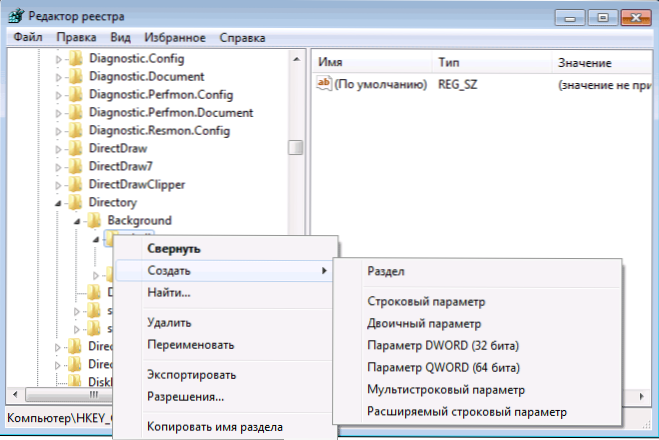
Napsauta kuorta oikealla painikkeella ja valitse "Luo" - "Osa" ja anna sille minkä tahansa nimen, minun tapauksessani - "Muistiinpano".
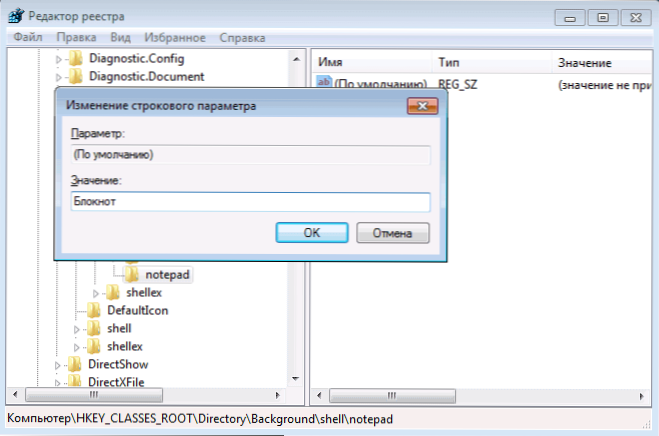
Sen jälkeen napsauta Rekisterieditorin oikealla puolella oletusparametria kahdesti ja kirjoita tämän ohjelman haluttu nimi ”Merkitys” -kenttään, miten se näytetään kontekstivalikossa.
Napsauta seuraavassa vaiheessa luodun osan oikean hiiren painiketta (Muistiinpano) ja valitse jälleen "Luo" - "osa". Mikä on "komento" -osa (pieninä kirjaimina).
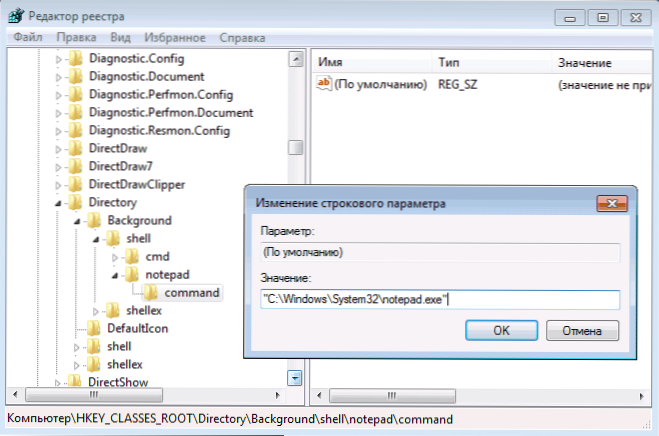
Ja viimeinen vaihe: Napsauta kahdesti oletusparametria ja kirjoita polku ohjelmaan, joka on käynnistettävä lainauksessa.
Siinä kaikki, heti sen jälkeen (ja joskus vasta tietokoneen uudelleenkäynnistyksen jälkeen), uusi esine ilmestyy työpöydän kontekstin valikkoon, jonka avulla voit käynnistää oikean sovelluksen nopeasti.
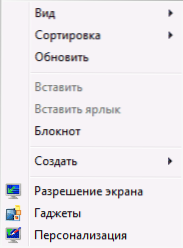
Voit lisätä kaikki ohjelmat kontekstivalikkoon, suorittaa ne tarvittavilla parametreilla ja vastaavilla. Kaikki tämä toimii Windows 7-, 8- ja Windows 8 -käyttöjärjestelmissä.1.

